Risolvere l'errore “5G mancante” nel tipo di rete preferita su Android
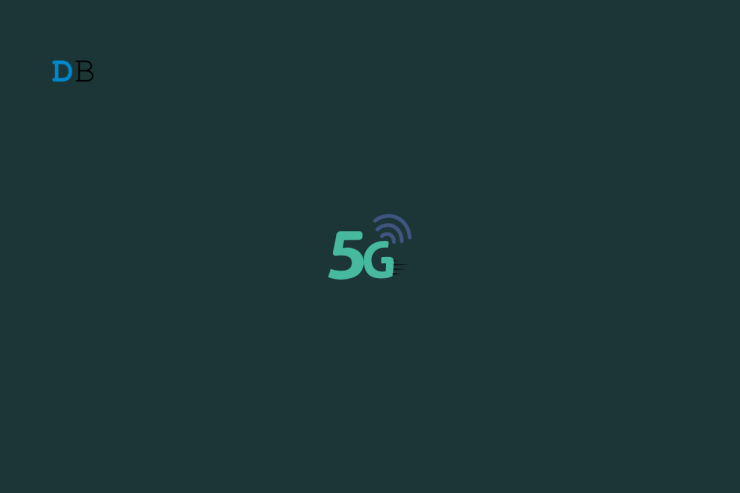
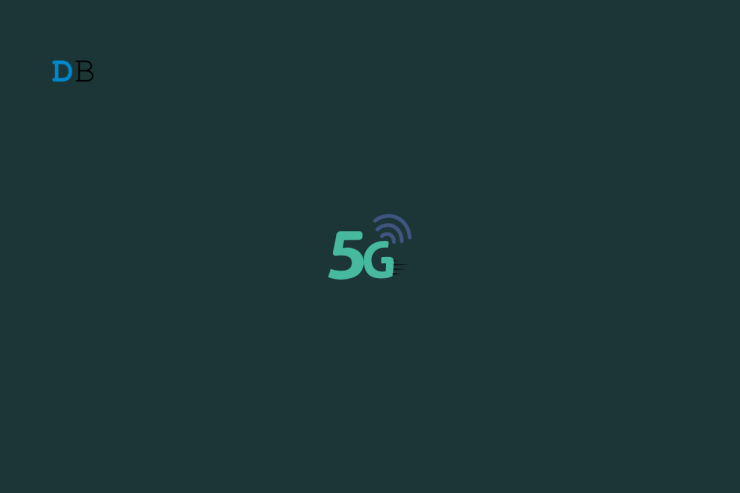
Introduzione
Molti utenti aspettano la copertura 5G per ottenere velocità più alte e latenza più bassa. A volte, però, l’opzione 5G non appare nelle impostazioni come “Tipo di rete preferito” su dispositivi Android. Questo articolo spiega le cause più comuni e le soluzioni pratiche, con controlli tecnici, suggerimenti pratici e una procedura operativa che puoi seguire passo dopo passo.
Per chiarezza: “5G compatibile” indica che il dispositivo dispone dell’hardware necessario; “5G pronto” significa che il dispositivo può attivare il 5G tramite aggiornamento firmware o attivazione operatore.
Per chi è questo articolo
- Utenti Android che non vedono l’opzione 5G nelle impostazioni di rete.
- Tecnici di assistenza che devono diagnosticare problemi 5G.
- Team IT che valutano compatibilità dispositivi e piani dati.
Importante: non tutti gli smartphone con CPU avanzata supportano 5G: serve anche il modem e il firmware opportuno, oltre alla SIM e alla copertura dell’operatore.
Sommario delle soluzioni rapide
- Riavviare il dispositivo e verificare la SIM.
- Forzare la radio 5G con app di diagnostica (solo se sicuro).
- Verificare compatibilità hardware e stato “5G ready”.
- Cercare aggiornamenti OTA del produttore.
- Controllare copertura delle antenne 5G nella tua zona.
- Confermare che il piano tariffario include 5G.
Soluzioni passo dopo passo
1) Riavviare il dispositivo e svuotare la RAM
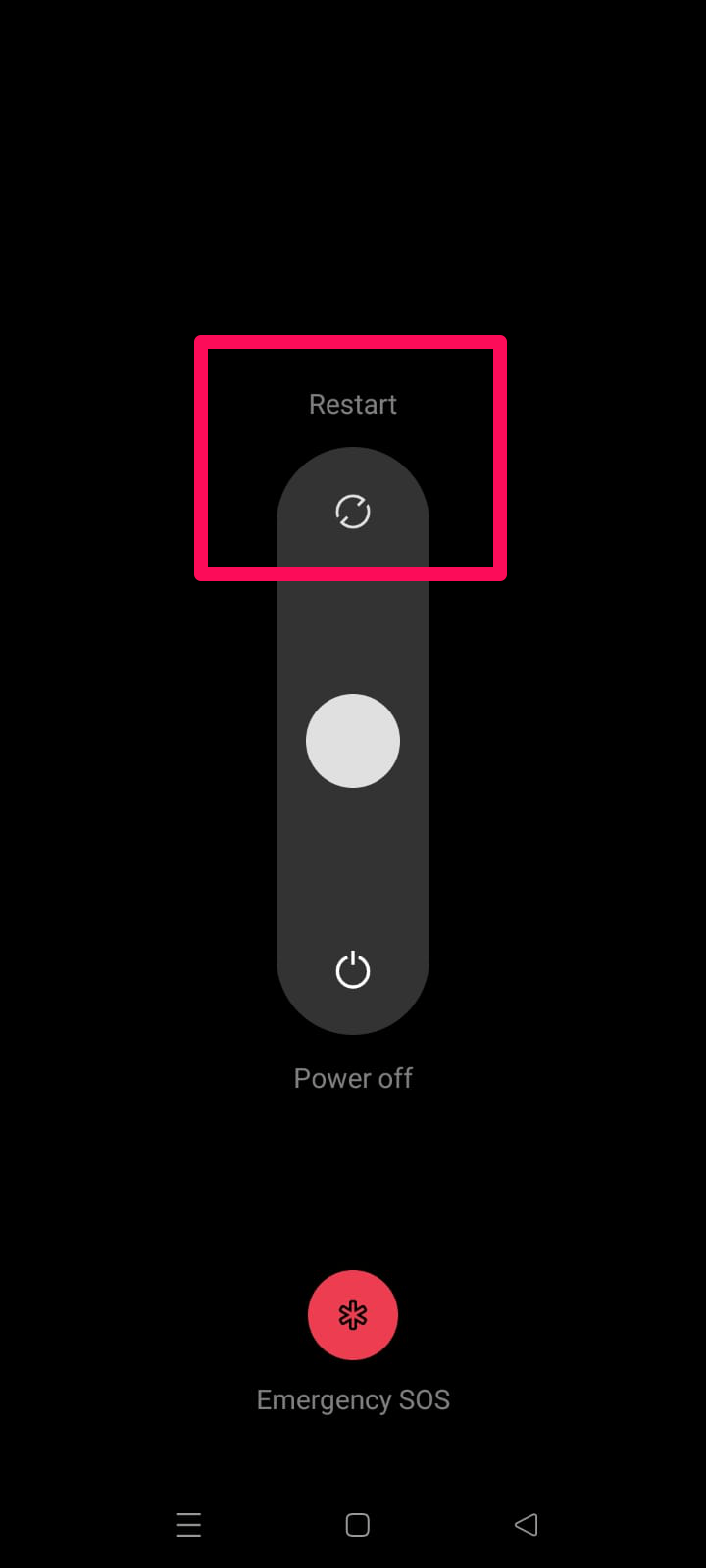
Perché: un riavvio pulisce la RAM e risolve conflitti temporanei di software o radio.
Come fare:
- Tieni premuto il tasto di accensione.
- Seleziona “Riavvia” o spegni e riaccendi dopo 10 secondi.
- Controlla nuovamente in Impostazioni > Rete > Tipo di rete preferito.
Nota: evita di installare app che richiedono permessi root per cambiare la radio, a meno che tu non sappia cosa stai facendo.
2) Forzare il 5G tramite app (solo come ultima risorsa)
Alcune app sul Play Store permettono di cambiare la preferenza radio. Usale con cautela.
Procedura generale:
- Scarica un’app affidabile come “Force LTE/5G” (verifica le recensioni e i permessi).
- Apri l’app e scegli 5G / NR come preferenza.
- Riavvia il dispositivo.
Avvertenze:
- Alcune app potrebbero non funzionare su versioni più recenti di Android o su dispositivi che limitano l’accesso alle impostazioni di radio.
- Non tutte le app sono sicure: controlla le autorizzazioni e i commenti.
3) Controllare la compatibilità del dispositivo
Non presumere che ogni telefono venduto come “5G” sia pronto immediatamente.
Cosa verificare:
- Modello preciso del dispositivo e numero di modello.
- Specifiche del modem (es. Qualcomm X-series, Mediatek con supporto NR).
- Pagina di supporto del produttore per sapere se serve un aggiornamento firmware.
Differenza chiave:
- 5G supportato: il dispositivo ha l’hardware necessario.
- 5G pronto: il dispositivo, dopo inserimento SIM o aggiornamento firmware, attiva il 5G.
Esempio di controllo rapido:
- Cerca su Google: “[Modello telefono] 5G support” oppure visita il sito ufficiale del produttore.
4) Cercare aggiornamenti OTA
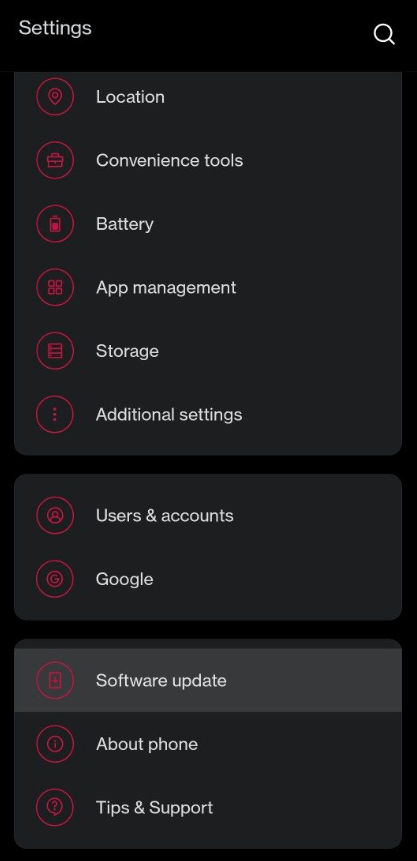
Spesso il produttore abilita il supporto 5G tramite aggiornamenti software.
Come procedere:
- Apri Impostazioni.
- Tocca Aggiornamento software o Informazioni sul dispositivo.
- Seleziona Controlla aggiornamenti.
- Se è presente un aggiornamento, applicalo con connessione Wi‑Fi stabile.
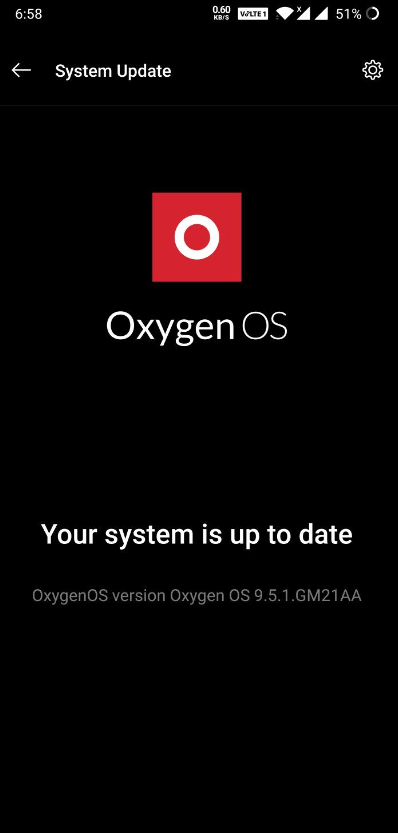
Consiglio: fai il backup prima di aggiornare e assicurati che la batteria sia sufficientemente carica.
5) Verificare il supporto hardware con test dedicati
Alcuni operatori e produttori offrono test di compatibilità.
Esempio (Airtel):
- Scarica l’app ufficiale dell’operatore (es. Airtel Thanks).
- Vai alla sezione 5G.
- Esegui il test del dispositivo.
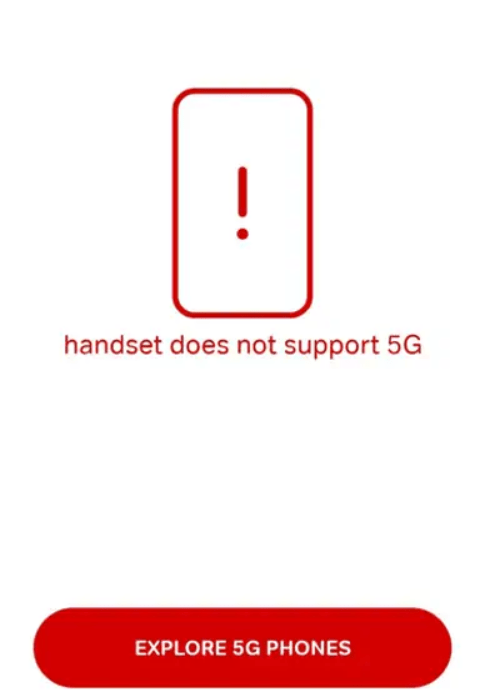
Questi test controllano modem, bande radio e firmware.
6) Verificare la copertura delle antenne 5G nelle vicinanze
Il 5G non è ancora ovunque. Prima di indagare oltre, controlla la copertura locale.
Metodo semplice:
- Usa app di mappatura reti (es. Ookla o gli strumenti del tuo operatore).
- Esegui una scansione per torri o copertura 5G.
Passaggi generali:
- Scarica l’app (Play Store / App Store).
- Avviala e consenti i permessi necessari.
- Usa “Scan for Tower” o funzioni analoghe per mappe di copertura.
Se sei fuori area 5G, il telefono non mostrerà l’opzione.
7) Verificare il piano dati e la SIM
Alcuni operatori richiedono una SIM e un piano specifico per il 5G.
Cosa controllare:
- La tua SIM è abilitata per 5G (contatta l’operatore se non sei sicuro).
- Hai attivato un piano dati 5G o una opzione 5G.
Suggerimento: in caso di SIM vecchia, l’operatore potrebbe fornire una SIM 5G compatibile.
Controlli tecnici e checklist rapida
Checklist utente (da seguire in ordine):
- Riavvia il telefono.
- Verifica impostazioni Rete > Tipo di rete preferito.
- Controlla aggiornamenti OTA.
- Test compatibilità via app operatore.
- Verifica copertura 5G locale.
- Conferma piano dati e SIM 5G.
- Prova app diagnostica solo se necessario.
Checklist tecnico (assistenza):
- Verifica log di sistema per errori radio.
- Controlla versione modem/fimrware con adb o menu ingegneristico.
- Ripristina impostazioni di rete (impostazioni > ripristina).
- Prova con SIM di un operatore diverso in zona 5G.
- Se necessario, sostituisci modem o scheda madre in garanzia.
Metodo rapido per diagnostica (mini-metodologia)
- Conferma copertura 5G nella posizione dell’utente.
- Verifica piano e SIM 5G.
- Controlla compatibilità hardware e firmware.
- Aggiorna OTA se disponibile.
- Riavvia e, se necessario, fornisci log al supporto tecnico.
Questa sequenza riduce il tempo medio di risoluzione.
Quando queste soluzioni falliscono (controesempi)
- Il dispositivo ha un modem non compatibile con le bande 5G del tuo operatore.
- Il produttore non ha rilasciato il firmware che abilita il 5G per quel modello.
- Sei in un’area senza antenne 5G attive.
- La SIM o il piano non sono abilitati per 5G.
In questi casi la soluzione è: cambiare dispositivo, attendere il firmware, spostarsi in area coperta o aggiornare il piano/SIM.
Playbook di supporto rapido (SOP)
- Ricevuta la segnalazione, chiedi modello, versione Android e operatore.
- Chiedi conferma della posizione per verificare copertura.
- Guidare l’utente al riavvio e al controllo aggiornamenti.
- Eseguire test compatibilità in-app o raccogliere log remoti.
- Se confermato problema hardware o firmware, aprire ticket con il produttore.
Criteri di accettazione
Un problema si considera risolto quando:
- L’opzione 5G appare nelle impostazioni e il dispositivo aggancia una cella 5G nella zona coperta.
- Oppure il tecnico fornisce una motivazione documentata (es. banda non supportata) e indica la soluzione raccomandata.
Test di accettazione (casi di prova)
- Caso 1: Inserire SIM 5G attiva in area coperta → il telefono mostra “5G” e supera uno speedtest base.
- Caso 2: Dopo aggiornamento OTA, il telefono visualizza 5G nelle impostazioni.
- Caso 3: In assenza di copertura 5G, il dispositivo non mostra 5G ma fornisce informazioni chiare all’utente.
Decisione rapida: quando contattare l’operatore o il produttore
flowchart TD
A[Problema: 5G mancante] --> B{Hai copertura 5G locale?}
B -- No --> C[Controlla copertura o spostati in area coperta]
B -- Sì --> D{La SIM e il piano sono 5G?}
D -- No --> E[Contatta operatore per SIM/piano 5G]
D -- Sì --> F{Dispositivo compatibile e aggiornato?}
F -- No --> G[Controlla OTA e compatibilità; contatta il produttore]
F -- Sì --> H[Test approfonditi: log e menu ingegneristico]
H --> I[Risoluzione: patch/assistenza o sostituzione hardware]Ruoli e responsabilità (brevi checklist)
Utente finale:
- Fornire modello, operatore e posizione.
- Seguire la checklist di riavvio/OTA.
Supporto operatore:
- Verificare stato piano/SIM e banda attiva.
- Confermare copertura locale.
Assistenza tecnica del produttore:
- Controllare compatibilità modem e firmware.
- Fornire aggiornamenti o indicazioni di riparazione.
FAQ breve
D: Posso forzare il 5G con qualsiasi app? R: No. Molte app non funzionano su Android moderni o richiedono privilegi avanzati. Usale con cautela.
D: Serve una SIM nuova per 5G? R: A volte sì. Alcuni operatori richiedono una SIM compatibile 5G.
D: Se il mio telefono è 5G, perché non vedo l’opzione? R: Potrebbe mancare il firmware, la copertura locale, o la SIM/piano non è abilitato.
Glossario in una riga
- NR (New Radio): tecnologia radio standard per 5G.
- OTA: aggiornamento Over-The-Air, aggiornamento software inviato dal produttore.
Note di sicurezza e privacy
- Evita app non verificate che richiedono permessi elevati.
- Non condividere log sensibili senza rimuovere dati personali.
Riepilogo finale
Se l’opzione 5G manca nelle impostazioni Android, segui la procedura: verifica copertura, SIM/piano, compatibilità hardware, aggiorna OTA e riavvia. Se il problema persiste, raccogli log e contatta l’assistenza del produttore o dell’operatore.
Se hai dubbi o vuoi che ti guidi passo passo, lascia il modello del tuo telefono e l’operatore usato; ti dirò i controlli più pertinenti.



